Компания Microsoft, похоже, устраняет пробел между Azure Data Studio и SQL Server Management Studio, превращая первый продукт в удобную альтернативу как для разработчиков, так и для администраторов баз данных.
Впервые я писал об Azure Data Studio в декабре 2017 года, когда была выпущена общедоступная предварительная версия. В то время продукт назывался SQL Operations Studio, а его функциональные возможности были невелики и ориентированы исключительно на разработчиков. Это событие произошло вскоре после выпуска продукта SQL Operations Studio, который открыл совершенно новую аудиторию и рынок для SQL Server благодаря совместимости с Linux после почти 25 лет существования исключительно в экосистеме Windows. Выход на рынок Linux был смелым решением, и для Microsoft оказалось чрезвычайно важно предоставить доступ для аудитории, которая нечасто имела дело с продуктами корпорации и особенно Windows. Разработка SQL Operations Studio стала следствием этой необходимости.
Azure Data Studio (https://docs.microsoft.com/en-us/sql/azure-data-studio/what-is?view=sql-server-2017) остается кросс-платформенным решением, выпускаемым в трех вариантах: для Windows, Linux и macOS. Функциональность платформы быстро развивается, и планируется, что в конечном итоге она будет равноценна широко распространенной, но уже устаревающей SQL Server Management Studio.
Azure Data Studio Introduction
«Azure Data Studio имеет общее наследие и перспективный план развития с SQL Server Management Studio, весьма успешным и популярным инструментом, — рассказывает Вики Харп, главный менеджер программы по инструментарию SQL Server. — С течением времени все функции управления SQL Server Management Studio будут доступны в Azure Data Studio и два продукта будут тесно интегрированы друг с другом. Сегодня Azure Data Studio явно ориентирован на редактирование запросов и разработку данных. Также в Azure Data Studio доступны в качестве расширений дополнительные очень полезные административные функции, такие как резервное копирование, восстановление, управление заданиями агента и профилирование сервера».
Общедоступная версия Azure Data Studio располагает широким набором функций для специалистов по разработке и операциям. Компания Microsoft продолжит выпускать компоненты предварительного уровня по мере того, как платформа будет развиваться и ежемесячно получать обновления в рамках постоянного совершенствования интеграции и разработки инструментов управления для платформы обработки данных. К компонентам предварительного уровня относятся:
- импорт неструктурированного файла;
- агент SQL Server;
- SQL Profiler;
- обозреватель ресурсов Azure;
- графический показ плана запросов.
Основываясь на комбинации этих компонентов, можно сделать вывод, что Microsoft стремится ликвидировать разрыв между Azure Data Studio и SQL Server Management Studio, сделав его привлекательной альтернативой как для разработчиков, так и для администраторов баз данных. Но компании предстоит долгий путь. На сегодня функции резервного копирования и восстановления в Azure Data Studio — чуть ли не единственные ориентированные на администраторов баз данных, то есть SQL Server Management Studio (SSMS) фактически остается инструментом для администрирования баз данных SQL Server (наряду с порталом данных Azure для SQL-администрирования на основе Azure). Это не означает, что администраторам баз данных не удастся найти применения для Azure Data Studio, но пока среда готова для разработчиков решений для платформы Microsoft Data, а не для администрирования локальных экземпляров SQL Server или одного из многих предложений Microsoft Azure.
Overview of Azure Data Studio
Начало работы с Azure Data Studio
Освоить Azure Data Studio очень просто. Чтобы приступить к работе, нужно сделать следующее:
- Загрузите и установите инструмент для среды, соответствующей вашим потребностям. Загружаемые компоненты Windows, macOS и Linux предоставляются по адресу: https://docs.microsoft.com/en-us/sql/azure-data-studio/download?view=sql-server-2017.
- Подключитесь к выбранному экземпляру. Процесс похож на соединение с Azure или локальной средой, но есть различия, которые могут привести к трудностям при соединениях с Azure. Для «облачных» или «наземных» установок введите соответствующие значения в следующие поля:
- Сервер.
- Тип проверки подлинности (имя входа SQL или проверка подлинности на основе Active Directory).
- Имя пользователя.
- Пароль.
- База данных.
В случае подключения к Azure необходимо ввести имя сервера в полном формате: . database. windows.net. Если подключение к экземпляру Azure выполняется впервые, то требуется еще настроить правила брандмауэра, обеспечивающие доступ; вам придется связаться с соответствующим сотрудником в вашей компании, который может настроить параметры брандмауэра с учетом особенностей конкретной ситуации. Azure Data Studio предоставляет рекомендуемый IP-адрес или диапазон адресов, чтобы упростить создание правила брандмауэра. Параметры брандмауэра доступны из портала Azure, но не внутри Azure Data Studio.
Итак, теперь вы подключены. В зависимости от имеющихся у вас прав вы можете создавать, настраивать и разрабатывать решения с использованием SQL Server локально или с помощью одного из продуктов на основе Azure: Azure SQL Database, Azure IAAS, Azure SQL Managed Instance, Azure SQL Data Warehouse, SQL Server 2019 Big Data Clusters и Azure Data Studio Notebooks.
Источник: www.osp.ru
Azure Data Studio
Современное кроссплатформенное гибридное средство аналитики данных с открытым кодом, предназначенное для упрощения ландшафта данных.
Унифицированный инструментарий для специалистов по работе с данными
Средство Azure Data Studio спроектировано с основным акцентом на функции, которые чаще всего используют разработчики платформ данных. Решение предоставляет дополнительные возможности, доступные в качестве необязательных расширений. Средство создано для специалистов по работе с данными, использующих SQL Server и базы данных Azure в локальных или многооблачных средах.
Встроенный редактор запросов, собственные записные книжки Jupyter и встроенный терминал
Рабочие области с настраиваемыми, интуитивно понятными службами для персонализации среды в соответствии с наиболее часто выполняемыми рабочими процессами
Гибкие кроссплатформенные возможности, охватывающие операции с данными, включая управление службами данных Azure, а также их развертывание и перенос
Расширения, предоставляющие доступ к новым функциям и дополнительным службам
В вашем распоряжении унифицированный инструментарий
Объедините процессы с помощью упрощенного и расширяемого средства аналитики данных, которое разработано с учетом современных принципов, и используйте только те функции, которые вам действительно требуются. Воспользуйтесь преимуществами в виде полноценного редактора запросов, собственных записных книжек Jupyter, встроенной поддержки Git и удобного терминала. Добавляйте и удаляйте функции, чтобы сформировать средство, которое лучше всего подходит для вашей работы. Используйте расширение проектов Базы данных SQL, чтобы выполнять разработку для SQL Server. Настройте свою среду в соответствии с наиболее часто выполняемыми рабочими процессами.
Работа на разных платформах
Помещайте средство в любую удобную среду как классическое приложение благодаря поддержке операционных систем Windows, MacOS и Linux. Кроме того, обеспечена надежная языковая поддержка для SQL, PowerShell, Python, KQL, Apache Spark TM и PySpark для управления SQL Server, PostgreSQL и Azure Data Explorer, а также выполнения запросов к ним.
Подключение в локальных или многооблачных средах
Подключайтесь к данным в том расположении, где они находятся, как в локальной, так и в облачной среде. Azure Arc позволяет развертывать гибридные базы данных и службы Azure в любом расположении и применять средства управления Azure в любой инфраструктуре. Выполняйте локальные задания, которые не нужно подключать к серверу. Получите поддержку для платформ данных, включая Кластеры больших данных SQL Server 2019 и Базу данных Azure для PostgreSQL.
Комплексные встроенные возможности обеспечения безопасности и соответствия требованиям
Корпорация Майкрософт ежегодно инвестирует более 1 млрд USD в исследования и разработку решений для кибербезопасности.
Источник: azure.microsoft.com
Как установить Azure Data Studio в Linux для управления серверами SQL
Данные — один из самых ценных активов большинства современных компаний. Часто база данных используется для обработки данных, обеспечения беспрепятственного взаимодействия с пользователем и оперативного анализа.
Здесь мы покажем вам, как начать работу с Azure Data Studio в Linux. Вы можете использовать его для проектирования, запросов и управления данными или базами данных SQL Server в облаке или локально. Проверять Как установить и настроить Microsoft SQL Server на Ubuntu.

Что такое Azure Data Studio?
Azure Data Studio — это кроссплатформенный инструмент управления базами данных, доступный для Mac, Windows и Linux. Azure Data Studio обладает большинством функций Microsoft SQL Server Management Studio (SSMS), но отличается легкостью и широкими возможностями расширения. Однако он не предназначен для замены SSMS.
Вы можете использовать Azure Data Studio как для облачных, так и для локальных баз данных. Он очень модульный и использует аксессуары для расширения своих возможностей или функциональности. Например, вы можете использовать его для подключения к PostgreSQL.
Azure Data Studio предоставляет современный редактор для управления данными из нескольких источников с быстрой технологией IntelliSense, фрагментами кода, интеграцией с системой управления версиями и встроенными терминалами.
Azure Data Studio предназначена для современных разработчиков приложений или аналитиков данных. Некоторые из его основных функций включают в себя:
- Настраиваемые информационные панели для мониторинга ваших баз данных.
- Интегрированное терминальное окно для взаимодействия с базами данных с помощью PowerShell, Bash и т. д.
- Поддерживает ноутбуки Jupyter.
- Редактор SQL-запросов с поддержкой IntelliSense
Azure Data Studio имеет полностью открытый исходный код, и вы можете получить доступ к его кодовой базе по адресу GitHub.
Установите Azure Data Studio в Linux
Перед началом установки загрузите пакет Azure Data Studio, соответствующий используемому дистрибутиву.
В дистрибутивах на основе Debian и Ubuntu
Если вы используете дистрибутив на основе Debian, например Ubuntu, загрузите соответствующий пакет DEB и используйте следующую команду cd для перехода в каталог загрузок:
cd ~/Downloads
Затем установите Azure Data Studio с помощью диспетчера пакетов APT.
sudo apt install ./azuredatastudio-linux-*.deb
В RHEL, CentOS и Fedora
Для Red Hat Enterprise Linux (RHEL) и дистрибутивов на его основе загрузите файл RPM, затем перейдите в каталог загрузок.
cd ~/Downloads
Установите Azure Data Studio с помощью YUM следующим образом:
sudo yum install ./azuredatastudio-linux-1.35.1.rpm
Запустите команду ниже, чтобы загрузить необходимые зависимости:
sudo yum install libXScrnSaver
Вы можете установить Azure Data Studio в дистрибутивах на основе Arch с помощью Yay:
yay -S azuredatastudio-bin
Запустите Azure Data Studio
Вы можете запустить Azure Data Studio из списка приложений в вашей системе или из Терминала, выполнив следующую команду:
azuredatastudio
Подключиться к базе данных
Вы можете легко подключиться к облачным или локальным базам данных с домашней страницы Azure Data Studio. Если вы ранее подключались к другим базам данных, вы найдете их на левой боковой панели.
Зеленая точка означает, что вы в настоящее время подключены к определенной базе данных, а красная точка указывает на то, что вы не в сети.
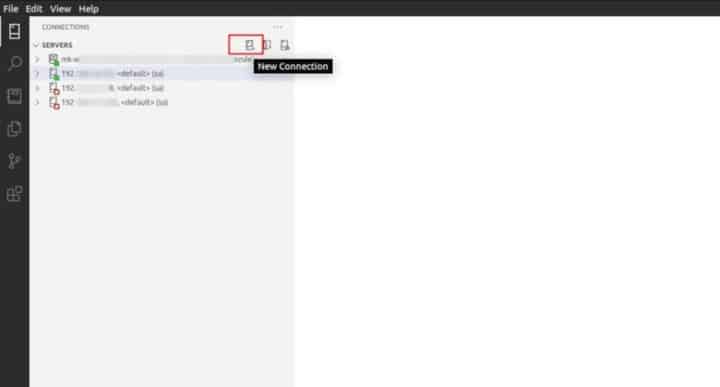
Нажмите кнопку новое соединение , Azure Data Studio предоставит вам экран подключения для ввода учетных данных для входа и других сведений о базе данных.
Введите имя сервера, к которому вы хотите подключиться, и предоставьте необходимые учетные данные для входа. Здесь мы будем использовать логин SQL, но вы также можете использовать аутентификацию Windows, если хотите.
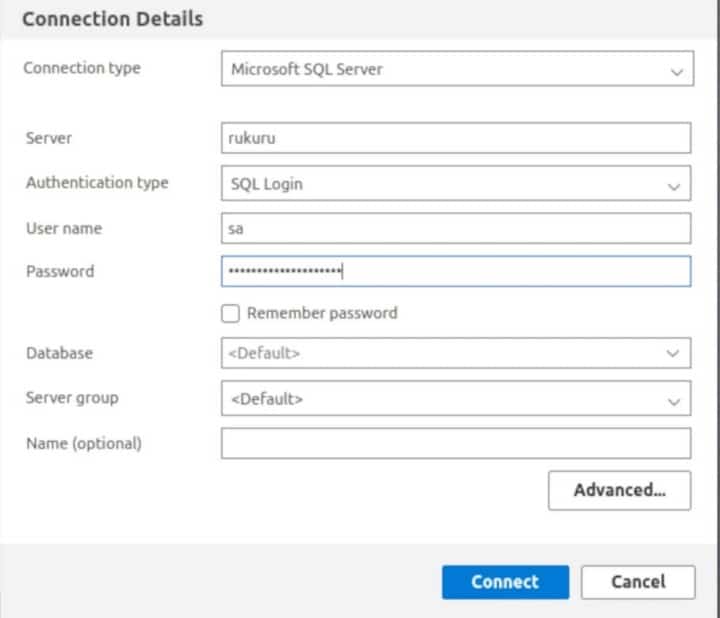
Наконец, нажмите кнопку «Подключиться», чтобы подключиться к базе данных SQL Server.
Используйте кнопку «Дополнительно», чтобы получить доступ к дополнительным конфигурациям подключения, таким как предпочтительные порты, время ожидания подключения и другие настройки безопасности, чтобы обеспечить безопасность и защиту ваших данных.
Удаление Azure Data Studio
В дистрибутивах на основе Debian вы можете удалить Azure Data Studio с помощью команды apt remove:
sudo apt remove azuredatastudio
В RHEL, Fedora и подобных дистрибутивах удалите Azure Data Studio, выполнив команду:
sudo yum remove azuredatastudio
Чтобы удалить Azure Data Studio, загруженную из AUR, в Arch Linux:
sudo yay -R azuredatastudio-bin
Доступ к облачным и локальным базам данных в Linux
В этом руководстве объясняется, как получить доступ к локальным и облачным экземплярам базы данных с помощью Azure Data Studio в Linux. Он легкий, простой в настройке и доступен во всех основных операционных системах, включая macOS, Windows и Linux.
Azure Data Studio также поддерживает резервное копирование базы данных и восстановление данных или варианты аварийного восстановления. При необходимости вы можете легко восстановить поврежденные данные с помощью Azure Data Studio. Теперь вы можете просмотреть Лучшие простые способы получить опыт работы с SQL перед вашей первой работой.
Источник: www.dz-techs.com






